
Kontrola práce na úkolu ve Škole
Jestli chcete vědět, jak vaši studenti pokročili, můžete zkontrolovat postup jejich práce i všechno, co už do úkolu odevzdali. Uvidíte i práci, kterou ještě nezačali, a díky tomu se můžete rozhodnout, komu máte věnovat víc pozornosti. Až student odevzdá práci z aktivity a vy ji zkontrolujete, můžete označit, že už jste ji viděli, abyste se mohli přesunout k jinému studentovi.
Pokud jde o sdílený soubor určený ke spolupráci, můžete tento soubor kontrolovat a upravovat, i když na něm studenti pracují, a v reálném čase přidávat komentáře se zpětnou vazbou, abyste studentům poradili. Studenti můžou odeslat práci v rámci aplikace Škola nebo použít tlačítko Sdílet k odeslání z jiné aplikace.
Zobrazení práce a aktivit v úkolech
V aplikaci Škola
 klepněte na bočním panelu na Nedávná aktivita, Úkoly nebo na třídu.
klepněte na bočním panelu na Nedávná aktivita, Úkoly nebo na třídu.Klepněte na úkol s prací, kterou si chcete prohlédnout, a poté klepněte na panel s aktivitou.
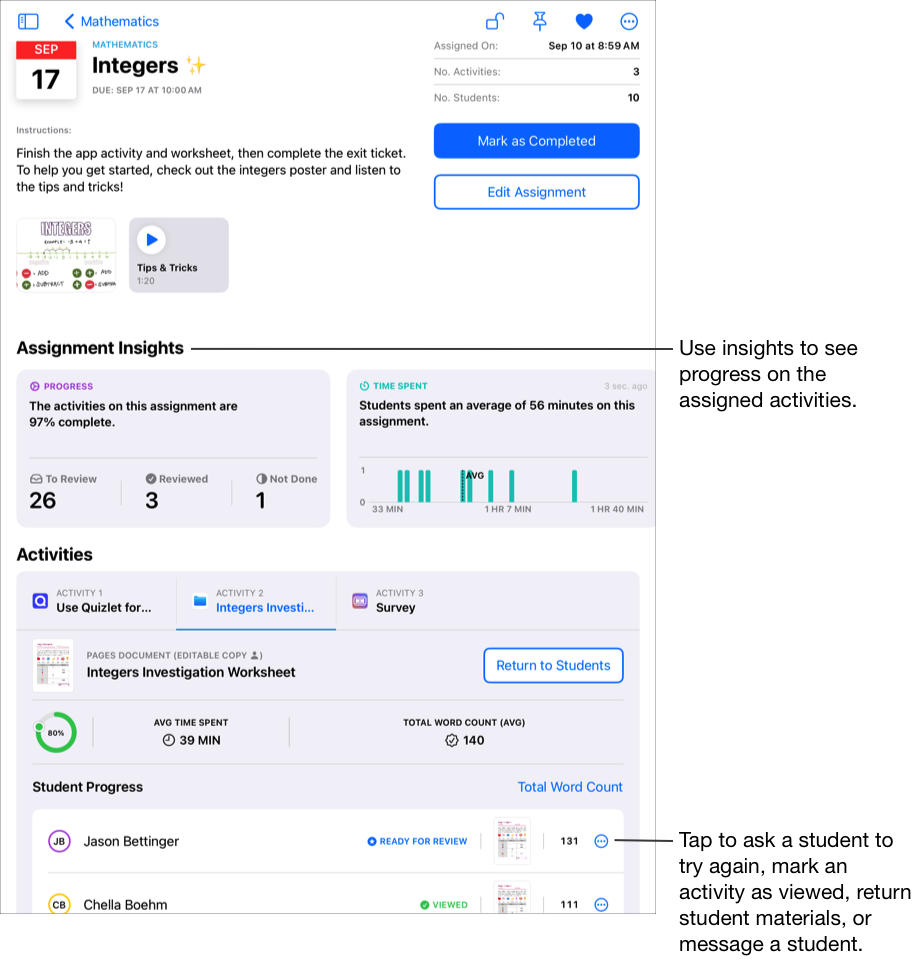
Klepněte na studentskou práci, kterou chcete zobrazit, a proveďte některou z následujících akcí:
Pokud máte na iPadu nainstalovanou aplikaci, se kterou soubor souvisí: Škola otevře příslušnou aplikaci. Zadejte komentáře a zpětnou vazbu pro studenty, a až s kontrolou studentských prací skončíte, klepněte na Škola.
Pokud na iPadu nemáte nainstalovanou aplikaci, se kterou soubor souvisí: Škola otevře soubor. U aktivit s odevzdáním nebo aktivit se soubory (Kopie s možností úprav
 ) proveďte tento postup:
) proveďte tento postup:Pokud chcete zkontrolovat práci všech studentů: Přejetím doleva přejděte na další soubor nebo přejetím doprava přejeďte na předchozí soubor.
Pokud chcete přejít na práci konkrétního studenta: Klepněte na
 a potom klepněte na práci studenta, kterou chcete zkontrolovat.
a potom klepněte na práci studenta, kterou chcete zkontrolovat.
Zadejte komentáře a zpětnou vazbu pro studenty, a až s kontrolou studentských prací skončíte, klepněte na Hotovo.
Po klepnutí na studenta se zobrazí další podrobnosti.
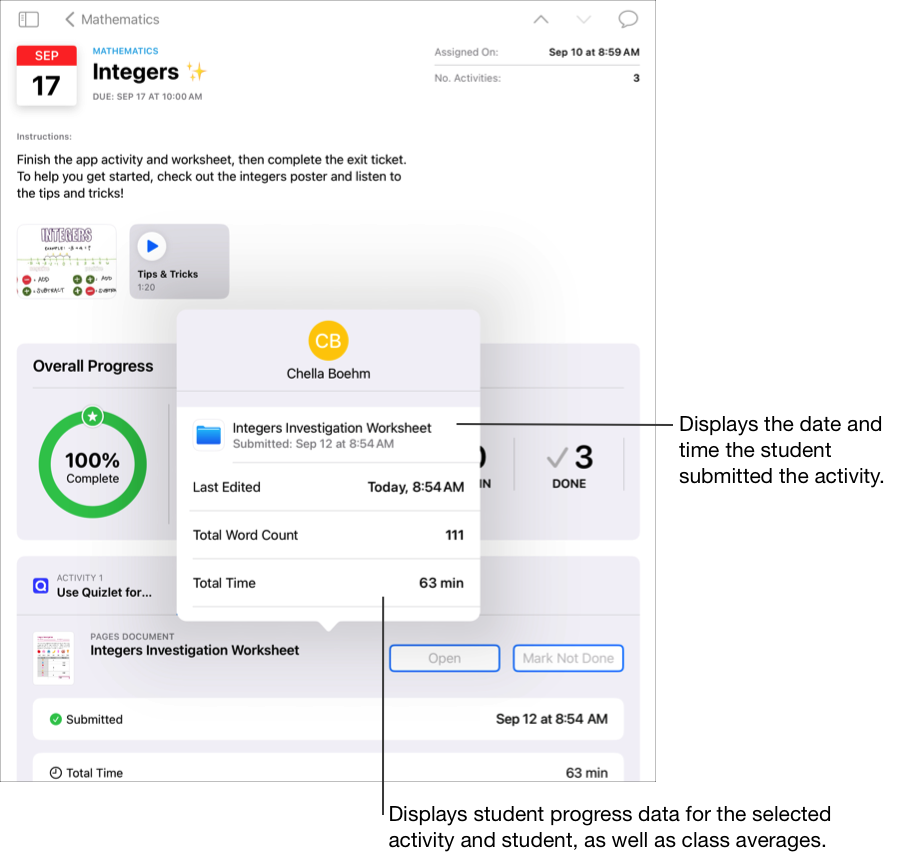
Označení práce nebo aktivity v úkolu za dokončenou
V aplikaci Škola
 klepněte na bočním panelu na tlačítko Nedávná aktivita, na tlačítko Úkoly nebo na třídu a potom klepněte na úkol spojený s prací, kterou chcete zkontrolovat.
klepněte na bočním panelu na tlačítko Nedávná aktivita, na tlačítko Úkoly nebo na třídu a potom klepněte na úkol spojený s prací, kterou chcete zkontrolovat.Klepněte na panel s aktivitou, potom na práci, kterou chcete zkontrolovat (v části Připraveno ke kontrole), a zkontrolujte ji.
Pokud jste se studentovou prací na aktivitě spokojení, klepněte na
 a potom na Označit jako prohlédnuté.
a potom na Označit jako prohlédnuté.Až budete spokojení s prací všech studentů, můžete klepnout na Označit vše jako prohlédnuté.